Boîte de dialogue [imprimer dans un fichier – Grass Valley EDIUS Pro v.6.5 Manuel d'utilisation
Page 471
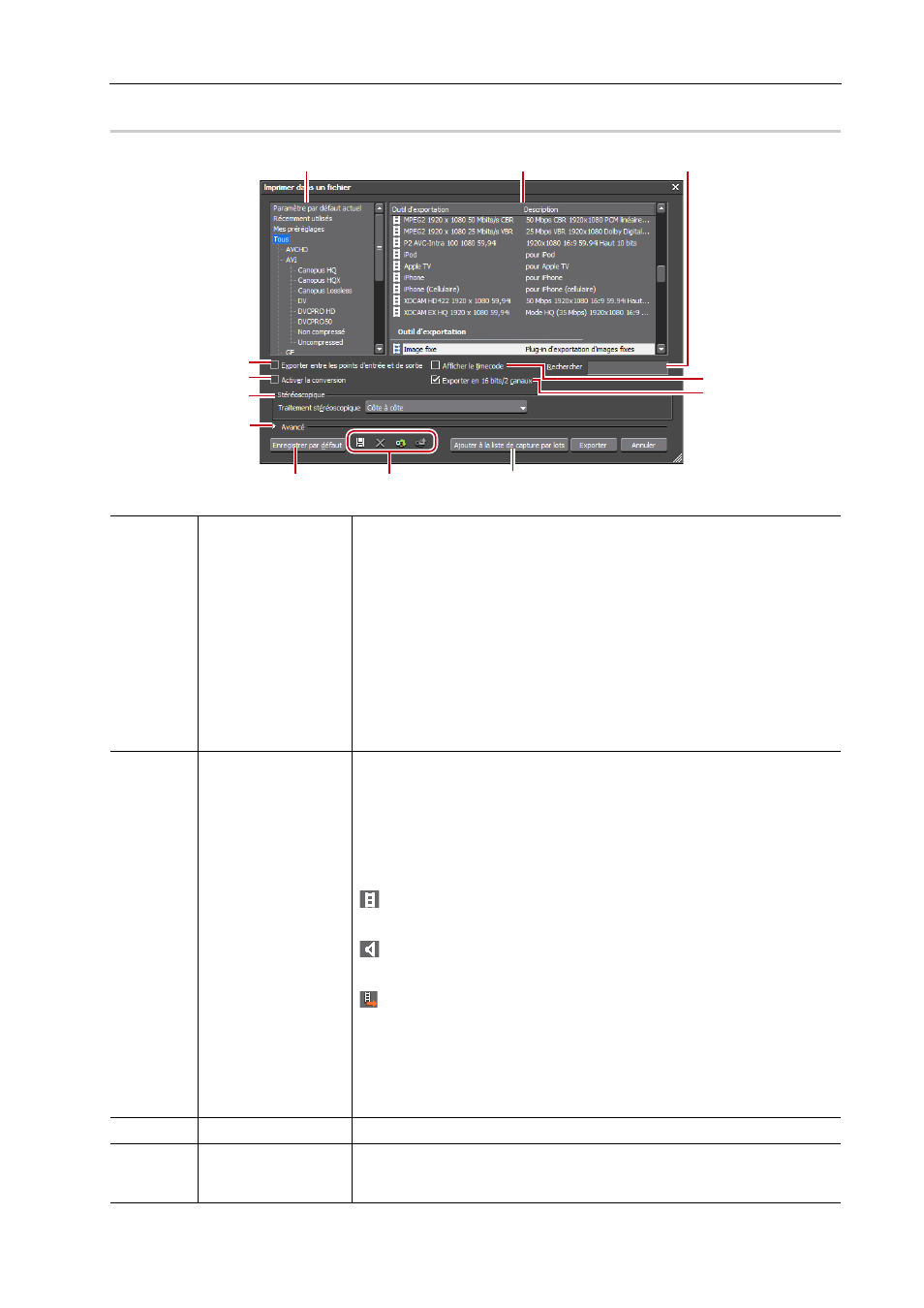
449
Exporter en formats de fichier
EDIUS - Manuel de référence
Boîte de Dialogue [Imprimer dans un fichier]
0
(1)
Arborescence de
catégorie
Sélectionnez une catégorie pour réduire les options de l’exportateur.
[Paramètre par défaut actuel]
Affichez les exportateurs par défaut.
[Récemment utilisés]
Affichez les exportateurs dans une liste où les plus récemment utilisés s’affi-
chent en premier.
[Mes préréglages]
Affichez les exportateurs préréglés enregistrés par l’utilisateur dans une liste.
[Tous]
Affichez tous les exportateurs dans une liste. Vous pouvez réduire les
options de l’exportateur en sélectionnant une catégorie par format.
(2)
Liste d’exportateur/
préréglage
Affichez les exportateurs dans une catégorie sélectionnée dans une liste.
[Préréglage]
Affichez les exportateurs de préréglage enregistrés par défaut et les exporta-
teurs de préréglage enregistrés par l’utilisateur.
Création d’exportateur préréglés
Suppression d’exportateur préréglés
Exportation d’exportateurs préréglés (Exportation)
: Exportateur de vidéo
Indique les exportateurs qui exportent un fichier incluant un élément vidéo.
: Exportateur audio
Indique les exportateurs qui exportent un élément audio.
: Un préréglage où la conversion est réalisée
Cochez [Activer la conversion] pour afficher tous les exportateurs préréglés,
incluant les exportateurs préréglés dont le format diffère des paramètres du
projet.
Exporter vers un fichier dans un format qui diffère des paramètres du projet
Création d’exportateur préréglés
(3)
[Rechercher]
Recherchez les exportateurs.
(4)
[Exporter entre les
points d’entrée et de
sortie]
Cochez cette option pour exporter uniquement la section de la ligne tempo-
relle comprise entre les points d’Entrée et de Sortie.
(1)
(4)
(2)
(3)
(5)
(8)
(9)
(10)
(11)
(6)
(7)
(12)